
Salesforce【権限編:取引先チーム】
今回は「取引先チーム」について、まとめていきます。
普段聞きなれない機能ですが、使用する場面はありそうなので、覚えておくと良いかもしれません!
取引先チームとは
ある取引先に対して、一時的にアクセス権を与えたい時があるとします。例えば、既にある取引先Aのプロジェクトに、担当者Aを追加し、担当者Aに取引先の情報や商談、ケースを管理して欲しいというときに便利です。
取引先チームを使用する事で、必要なカスタマイズを最小限に抑えつつ、柔軟に対応することができます。
取引先チームの設定方法
まずは設定⇒取引先チームを検索し、有効化します。
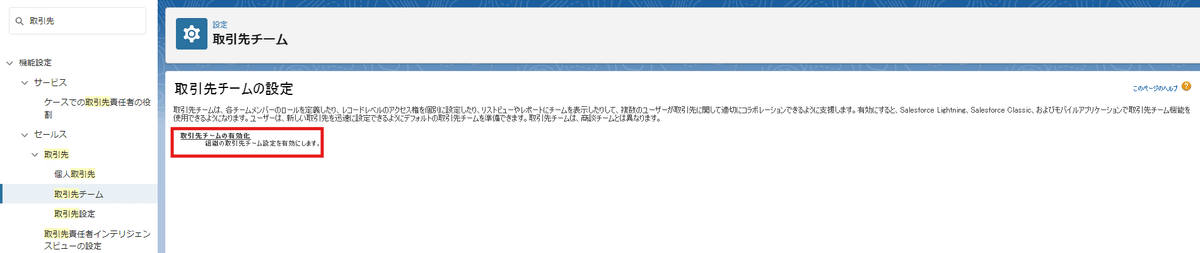

各取引先のページレイアウトの関連リストに追加します。

次に3つの設定ができる画面が表示されます。
それぞれみていきます。

①チーム内の役割
「チーム内の役割」選択リスト値をカスタマイズする事ができます。
例えば、アドバイザーやアシスタントのような値にできます。
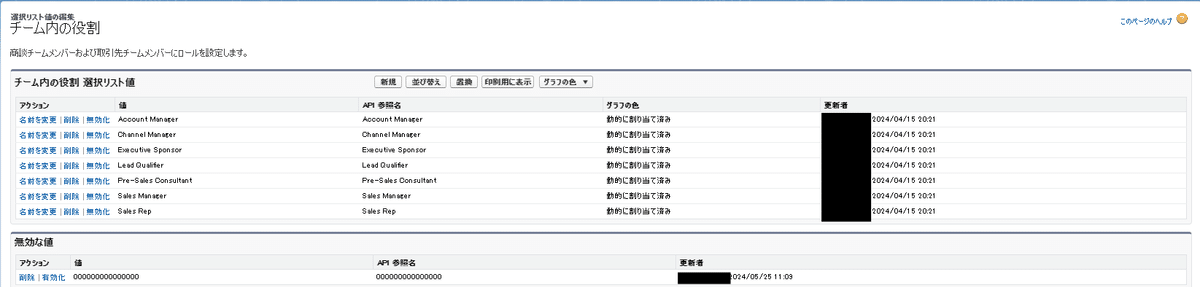
②チーム内の役割の置き換え
チーム内の役割選択リスト値を、別の値に一括で置き換えるときに使用します。

③取引先チームの無効化
取引先チームの機能を使用しなくなったとき、ここから無効化します。
取引先チームの設定はここまでです。
取引先チームは、各取引先にてメンバーを追加する事で、使用できます。
メンバーは、デフォルトのメンバーか取引先別のメンバーか選択できます。
デフォルトの取引先チーム
デフォルトのメンバーは、ユーザーから設定します。
ユーザーの関連リストにある、デフォルトの取引先チームに追加します。
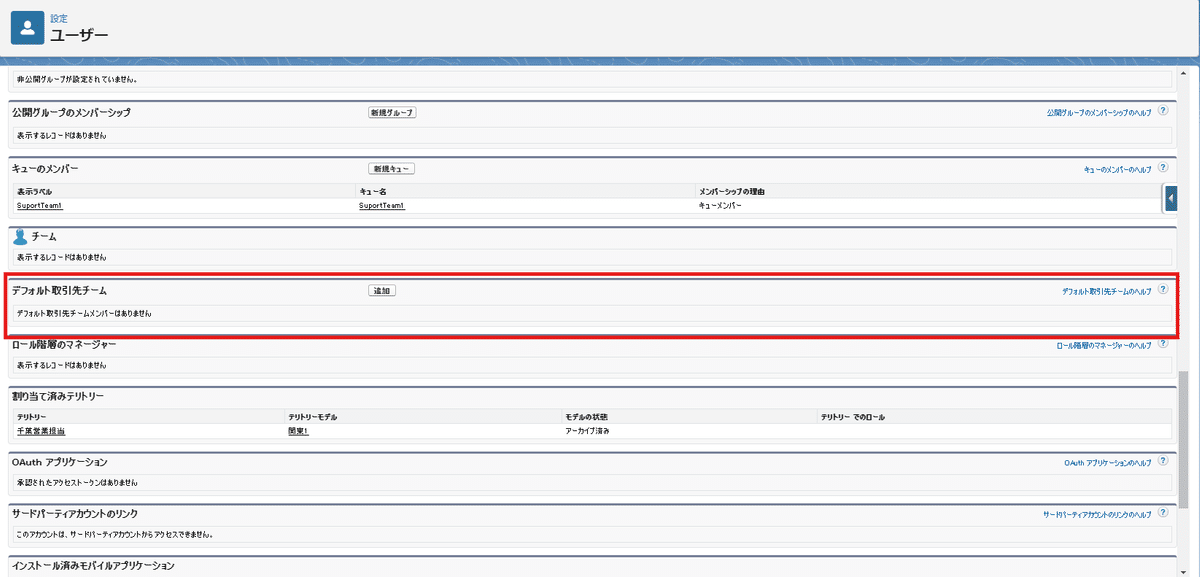
デフォルトの取引先チームのユーザー、取引先、商談、ケース、取引先チームの役割を設定します。
取引先の権限は、「参照のみ」または「参照・編集」を選択できます。
商談、ケースの権限は、「非公開」、「参照のみ」、「参照・編集」を選択できます。
※削除権限はありません
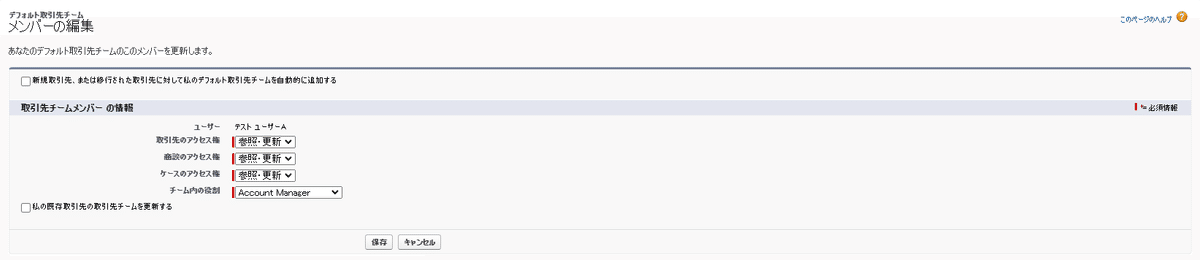
取引先を選択して、取引先チームを追加してみましょう。
デフォルトチームの追加と、チームメンバーの追加がありますが、デフォルトメンバーの追加は、先ほど設定したユーザーのデフォルトの取引先チームを追加します。
この取引先の所有者に対して設定したデフォルトの取引先チームのメンバーを追加する事ができます。
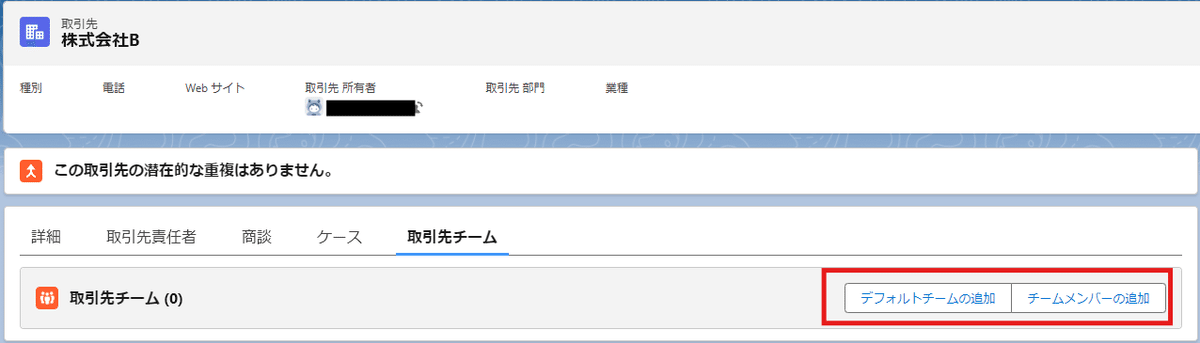
先ほど設定したユーザーは、この取引先の所有者ではないため、デフォルトチームの追加を選択しても、追加する事はできません。

メンバーの追加
個々の取引先に対して、取引先チームのメンバーを設定します。
デフォルトの取引先チームを設定したときと同様の画面が表示され、それぞれのオブジェクトへの権限、チーム内の役割を設定します。
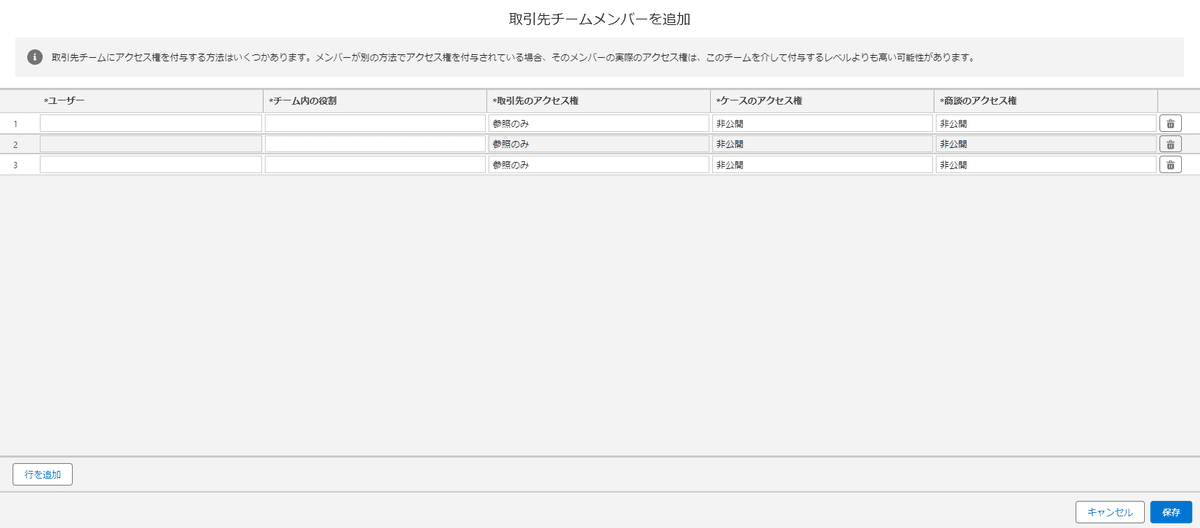
テストユーザーAをこの取引先チームに追加してみます。
ちなみにテストユーザーAは、共有設定で取引先は非公開に設定されているため、参照できません。
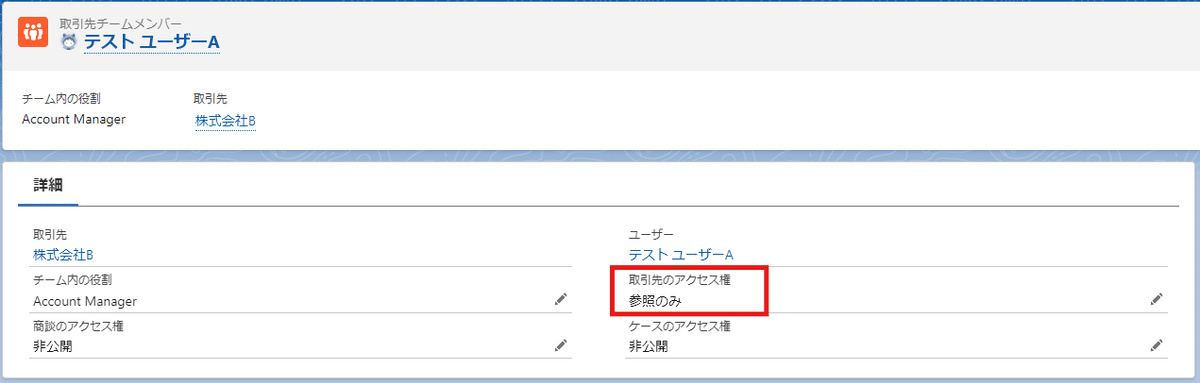
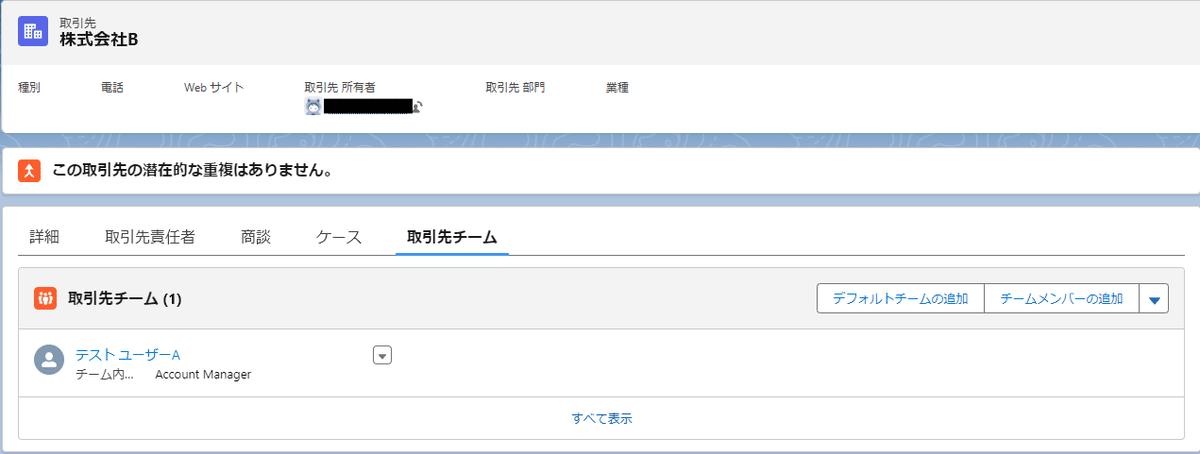
取引先チームに追加し、取引先の参照を付与した、テストユーザーAで確認してみます。
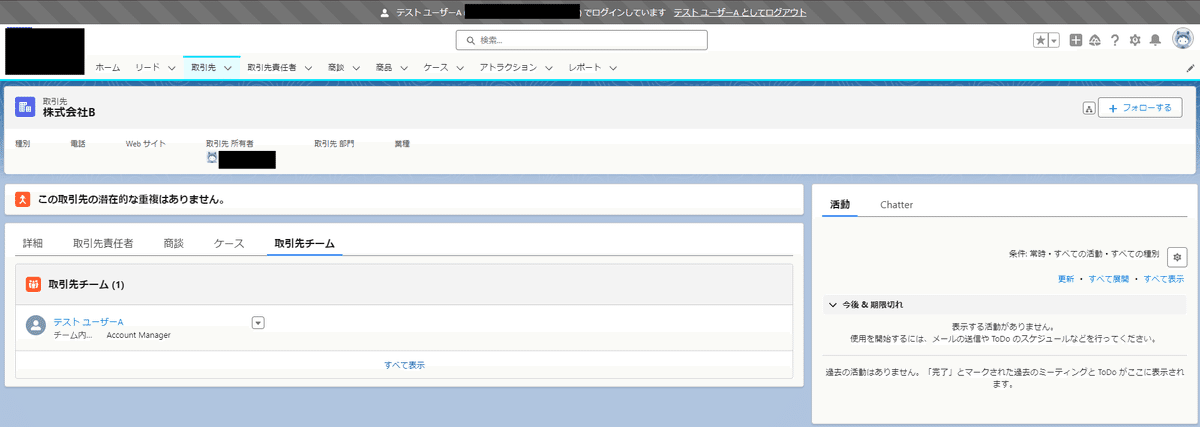
取引先チームで、参照のみ権限が与えられたため、通常では参照できない取引先が参照できています。
まとめ
今回は取引先チームについてまとめてみました。
取引先、商談、ケースの権限をピンポイントで拡張したい時、カスタマイズが少なく、すぐに対応できるため、非常に使いやすい機能だと思います。
取引先や商談などに柔軟に対応する必要がある企業では、とても役に立ちそうですね!
